超链接
使用说明
支持将文本型或宽字符型属性字段设置为超链接,开启地图超链接之后,可单击地图中的矢量对象可打开对应的超链接属性,超链接可定义为以下两种类型:
- 文件:图片、Excel、Word、视频等,单击超链接对象时,会使用对应的应用程序打开链接的文件。
- URL:网址,单击超链接对象时,会使用默认的web浏览器打开对应的网页。
应用场景:
- 为指定的矢量对象添加相关的图片,如为建筑物、湖泊、景点等对象添加对应的实景照片,并查看。
- 可用于查看地图中公司的详细介绍文档。
操作说明
- 在数据集属性面板->属性表中,单击工具栏中的
 超链接按钮,在弹出的宽字符和文本型字段列表中,勾选需设置为超链接的字段点击确定,并单击工具栏中的应用按钮。
超链接按钮,在弹出的宽字符和文本型字段列表中,勾选需设置为超链接的字段点击确定,并单击工具栏中的应用按钮。
- 编辑超链接字段值:在地图中选中某一元素后弹出属性面板,在面板中设置该元素的字段值;在也可在属性表窗口中,设置字段值。若超链接内容为URL,可直接填写网址;若超链接内容为文件,可填写文件的绝对路径,或相对于*.udb的相对路径,如图片在UDB上一级目录的img文件夹中,则相对路径写为“..\img\pic.png”。
- 开启地图超链接:在地图窗口打开带超链接字段的数据集,单击地图->浏览->超链接按钮,当超链接按钮为选中状态时,即可查看地图窗口中矢量对象链接的文件。
- 将鼠标移至地图窗口,鼠标会变成
 ,将鼠标移至地图中,会显示鼠标所在对象的链接内容,单击矢量对象,即可查看其超链接对应的文件。若该对象有多个超链接字段,则单击鼠标会弹出选择对话框,对话框中显示了该对象的所有超链接内容,单击某项超链接查看即可。
,将鼠标移至地图中,会显示鼠标所在对象的链接内容,单击矢量对象,即可查看其超链接对应的文件。若该对象有多个超链接字段,则单击鼠标会弹出选择对话框,对话框中显示了该对象的所有超链接内容,单击某项超链接查看即可。 - 结束超链接浏览:在地图窗口中单击鼠标右键;或再次单击地图->浏览->超链接按钮,使其处于非选中状态。
 |
| 设置超链接字段 |
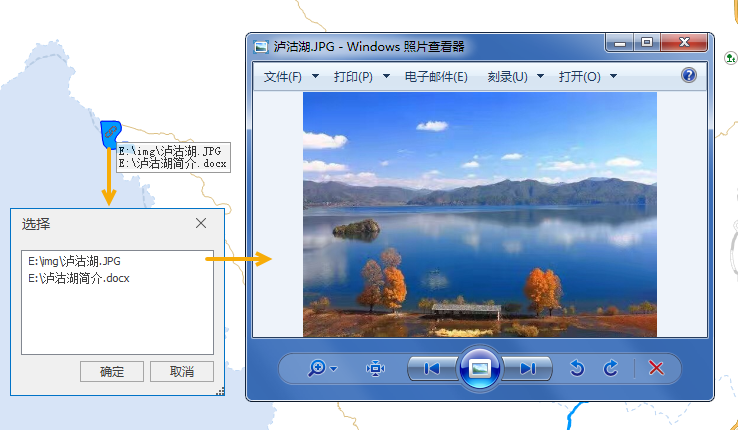 |
| 查看超链接图片结果 |
 注意事项
注意事项
- 超链接字段类型只支持文本型和宽字符型两种。
- 若想取消字段的超链接,在数据集属性->属性表工具栏中,单击超链接按钮,在列表取消字段勾选,单击应用即可。